2025년 가이드: 애플 뮤직 화면 녹화 방법
애플 뮤직이 음악을 듣는 방식에 혁신을 가져왔다는 것은 비밀이 아닙니다. 접근하기 쉽고, 직관적인 방식으로 구성되어 있으며, 주요 음반사와 수많은 독립 아티스트의 멋진 노래로 가득합니다.
그러나 한 가지 큰 문제가 있습니다. 모든 미디어는 DRM으로 보호되므로 구독 기간이 만료되면 이를 초과할 수 없습니다. 그렇기 때문에 화면 녹화 애플 음악은 DRM 제한에 대한 걱정 없이 음악을 즐기고 싶어하는 많은 사용자에게 인기 있는 옵션입니다.
이 글에서는 모든 장치에서 애플 음악을 화면 녹화할 수 있는 가장 좋은 방법을 살펴보겠습니다. 아이폰, Mac 또는 PC를 사용하든 상관없이 멋진 음악을 바로 녹음할 수 있습니다. 그럼 시작해 보겠습니다!
1부. PC와 Mac에서 애플 음악을 스크린 레코딩하는 방법
많은 화면 녹화 도구가 시중에 나와 있지만, 최고급 제품으로는 힛파우 스크린 레코더와 비교할 수 있는 것은 없습니다.
이 강력한 화면 녹화 소프트웨어를 사용하면 음질 손실이나 기타 문제 없이 애플 음악을 고음질로 녹화할 수 있습니다. 한 번에 여러 오디오 트랙을 녹음하고 이를 하나의 녹음으로 결합할 수도 있습니다.
HitPaw 스크린 레코더는 실시간 편집 및 화면 내 화면 녹화 등 다양한 기능도 제공합니다. 사용하기 쉽고 직관적인 사용자 인터페이스가 포함되어 있습니다. 또한 녹화물을 YouTube나 Facebook 및 Twitter와 같은 기타 소셜 미디어 사이트에 직접 업로드할 수도 있습니다.
Windows 및 Mac에서 애플 음악을 스크린 레코딩하는 방법
힛파우 스크린 레코더를 사용하는 방법은 간단합니다. 아래의 간단한 단계를 따르기만 하면 됩니다:
PC 또는 Mac에 소프트웨어를 다운로드하여 설치합니다.
완료되면 소프트웨어를 실행하고 홈 인터페이스에서 '화면'을 선택합니다.
 >
>
이제 녹화 영역을 선택합니다(전체 화면 또는 사용자 지정 영역을 선택할 수 있습니다).

다음 단계는 녹화 설정을 사용자 지정하는 것입니다. 녹화 형식, 비디오 품질 및 오디오 기본 설정을 선택할 수 있습니다.

설정이 완료되면 '녹음'을 클릭하여 애플 음악 녹음을 시작합니다. 녹음하는 동안 내장된 그리기 도구를 사용하여 중요한 지점을 그리고 강조 표시할 수도 있습니다.
 >
>
- 녹음이 끝나면 중지를 클릭하여 녹음을 저장합니다.
마지막으로 비디오를 미리 보고 컴퓨터나 Mac에 저장하기 전에 필요한 편집을 할 수 있습니다.

자, 여기까지입니다! 이제 녹음한 내용을 가족 및 친구와 공유하거나 원할 때 언제든지 좋아하는 애플 음악을 들을 준비가 되었습니다.
2부. 아이폰에서 애플 음악을 스크린 레코딩하는 방법
애플 뮤직을 즐겨 듣는 아이폰 사용자라면 노래나 재생 목록의 일부를 소셜 미디어에서 친구들과 공유하고 싶을 것입니다. 다행히도 아이폰에 내장된 화면 녹화 기능을 사용하여 애플 음악 앱에서 오디오를 캡처할 수 있습니다.
아이폰에서 애플 음악을 화면 녹음하는 방법은 다음과 같습니다:
먼저 아이폰에서 화면 녹화 기능이 활성화되어 있는지 확인합니다. 이렇게 하려면 설정 > 제어 센터 > 컨트롤 사용자 지정으로 이동하여 사용 가능한 컨트롤 목록에 화면 녹화를 추가합니다.
 >
>
- 애플 뮤직 앱을 열고 녹음할 노래 또는 재생목록을 선택합니다.
- 아이폰 화면 하단에서 위로 스와이프하여 제어 센터에 접근한 다음 화면 녹화 아이콘을 탭합니다. 아이콘은 내부에 점이 있는 원 모양입니다.
녹화를 시작하면 녹화가 시작되기 전에 3초 동안 카운트다운이 표시됩니다. 이 시간 동안 애플 음악 앱으로 이동하여 노래 또는 재생목록 재생을 시작합니다.
 >
>
- 녹화가 끝나면 화면 하단에서 위로 다시 스와이프하여 제어 센터에 액세스하고 화면 녹화 아이콘을 탭하여 녹화를 중지합니다.
- 녹화 내용이 카메라 롤에 저장되며, 원하는 대로 편집하거나 공유할 수 있습니다.
이 간단한 단계에 따라 아이폰에서 애플 음악을 쉽게 화면 녹화하여 친구 및 팔로워와 좋아하는 음악을 공유할 수 있습니다.
Part 3. 애플 음악을 화면 녹화할 수 없는 이유는 무엇입니까?
휴대폰이나 컴퓨터에서 애플 음악의 노래를 화면 녹화하려고 시도했지만 작동하지 않는 것을 발견한 적이 있나요? 여러분은 혼자가 아닙니다. 많은 사용자가 인기 있는 스트리밍 플랫폼에서 좋아하는 음악을 화면 녹화할 수 없는 이유를 궁금해했습니다.
이 이유는 간단합니다: 애플 음악은 사용자가 앱에서 오디오 및 비디오를 녹음하지 못하도록 하는 보안 기능을 구현했습니다. 이는 음악의 저작권을 보호하고 아티스트가 자신의 작업에 대해 적절한 보상을 받을 수 있도록 하기 위한 것입니다.
개인용 또는 친구들과 공유하기 위해 노래를 녹음하려는 사용자에게는 불편할 수 있지만, 아티스트와 음악을 제공하는 플랫폼의 권리를 존중하는 것이 중요합니다.
파트 4. 모든 기기에서 애플 음악을 MP3로 변환하는 방법은?
듣고 싶은 애플 음악을 녹음한 후에는 모든 장치와 호환되는 형식으로 변환해야 합니다. 이를 위해서는 힛파우 비디오 컨버터와 같은 최고 수준의 애플 Music 변환기가 필요합니다.
히트포 비디오 변환기의 애플 음악 변환기 기능을 사용하면 애플 음악을 MP3로 변환할 수 있을 뿐만 아니라 손실 없이 원본 품질과 ID3 태그도 보존할 수 있습니다. 오디오를 MP3, M4A, AAC, AC3, AIFF, AU 등으로 변환할 수 있습니다. 또한 품질 손실 없이 최대 120배 빠른 오디오 변환 속도를 자랑합니다.
또한 애플 음악, iTunes M4P 파일, 팟캐스트, 오디오북을 일괄 변환할 수 있습니다. 또한 애플 음악, iTunes 음악, FairPlay 및 Audible에서 DRM 보호를 제거하는 데 도움이 됩니다.
히트포 비디오 컨버터는 좋아하는 노래를 친구들과 공유하거나 들을 음악이 부족하지 않도록 하려는 애플 음악 중독자를 위한 훌륭한 도구입니다.
그렇다면 기다릴 이유가 없죠? 지금 바로 사용해보고 간편하게 애플 Music을 변환하세요.
애플 뮤직 변환을 위해 HitPaw 동영상 변환기를 사용하는 방법?
1단계. PC 또는 Mac에 소프트웨어를 다운로드하여 설치합니다.
2단계.그런 다음 소프트웨어를 실행하고 변환 탭에서 &"iTunes Music&"을 선택합니다.
. >
>
3단계그러면 소프트웨어가 자동으로 iTunes 계정을 활성화하고 음악 보관함을 스캔하기 시작합니다. 애플 음악에 가입할 때 사용한 것과 동일한 애플 ID로 로그인했는지 확인하십시오.

4단계.스캔 프로세스가 완료되면 변환할 노래를 선택하고
확인
을 클릭합니다. >
>
5단계 마지막으로 MP3, M4A, AAC 등과 같은 출력 형식을 선택하고 "모두 변환"을 클릭합니다.
 >
>
6단계 변환이 완료되면 대상 폴더에서 변환된 노래를 찾을 수 있습니다.
이것이 다입니다! HitPaw VIdeo Converter를 사용하면 애플 음악을 MP3 또는 다른 형식으로 쉽고 빠르게 변환하고 모든 기기에서 좋아하는 음악을 즐길 수 있습니다.
요약
화면 녹화 애플 음악은 좋아하는 음악을 친구 및 팔로워와 공유할 수 있는 좋은 방법이 될 수 있습니다. 하지만 저작권 보호로 인해 항상 그렇게 하는 것이 쉬운 것은 아닙니다.
다행히도 HitPaw 스크린 레코더와 HitPaw 뮤직 컨버터가 있으면 쉽게 할 수 있습니다. 몇 번의 클릭만으로 애플 음악을 쉽게 녹음하고 원하는 형식으로 변환할 수 있습니다.
그렇다면 기다릴 이유가 없죠? 지금 바로 시도해보고 좋아하는 노래를 전 세계와 공유하세요!





 >
>


 >
>

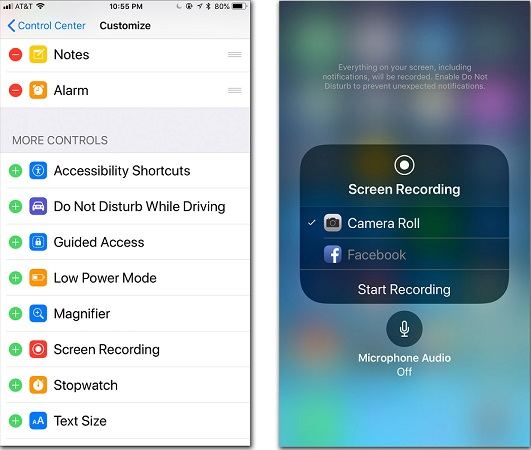 >
>
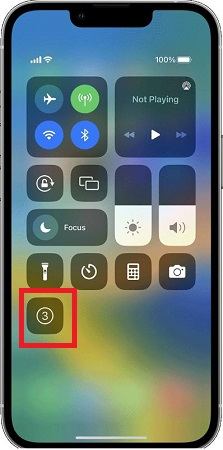 >
>
 >
>

 >
>
 >
>

 HitPaw Watermark Remover
HitPaw Watermark Remover  HitPaw VikPea
HitPaw VikPea
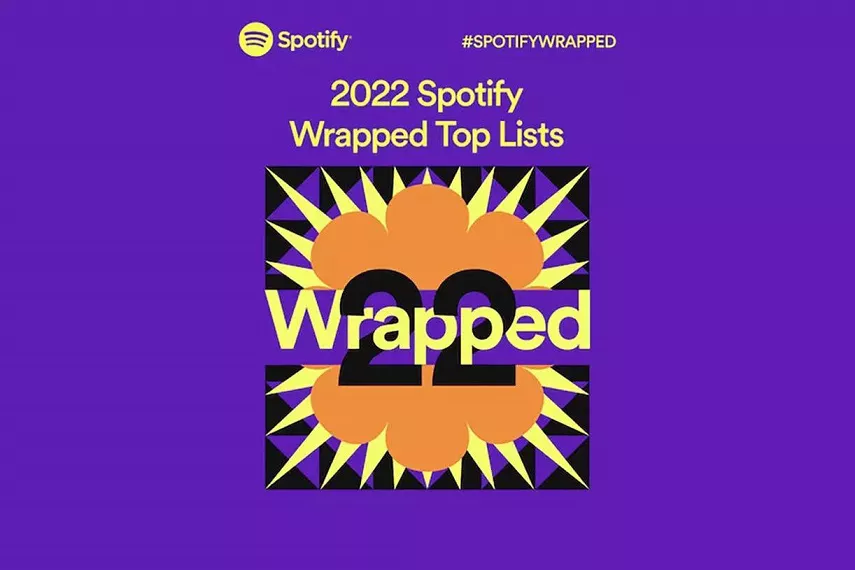
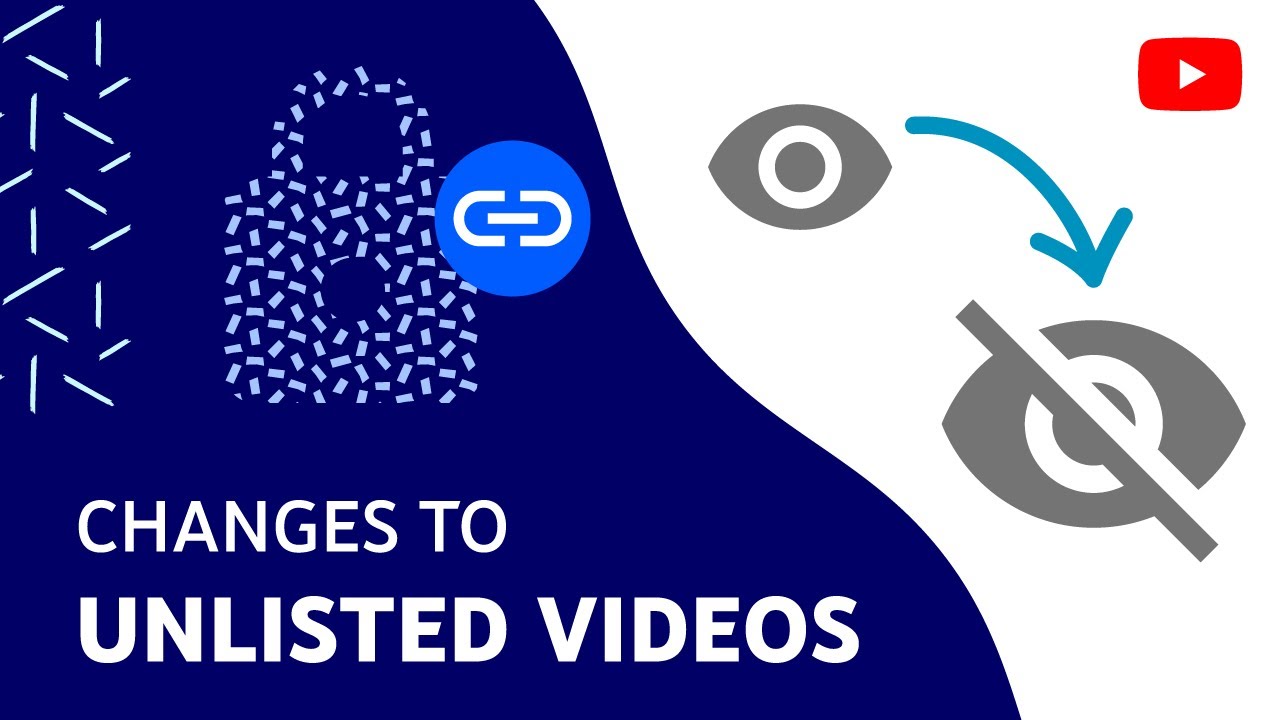

기사 공유하기:
제품 등급 선택:
김희준
편집장
새로운 것들과 최신 지식을 발견할 때마다 항상 감명받습니다. 인생은 무한하지만, 나는 한계를 모릅니다.
모든 기사 보기댓글 남기기
HitPaw 기사에 대한 리뷰 작성하기